天正建筑2014导入图片的具体流程介绍
时间:2022-10-26 15:44
我们在使用天正建筑2014绘制图形的时候,因为需要得导入图片,你们了解怎么导入的吗?下文这篇教程就为你们带来了天正建筑2014导入图片的具体流程介绍。
天正建筑2014导入图片的具体流程介绍

待插入的图片我们先确定一下位置,举例如图。

我们先在上方菜单栏中点击天正建筑软件中“插入”命令。
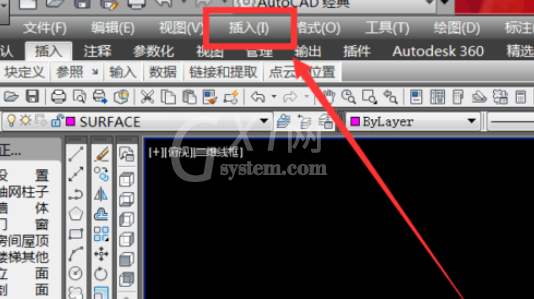
然后在弹出的菜单列表中,点击"光栅图像参照“选项,如图。
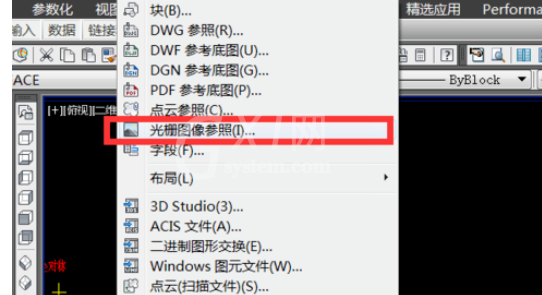
接上一步,继续查找图片源所在的文件夹。
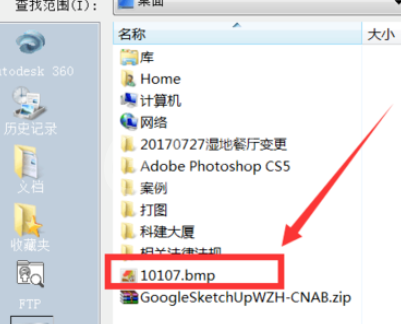
这时选择完毕后点击确认,显示如下。
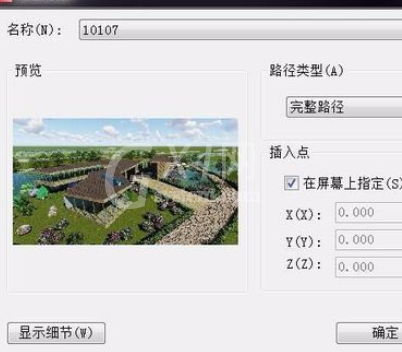
我们根据提示,输入指定的插入点,如图。
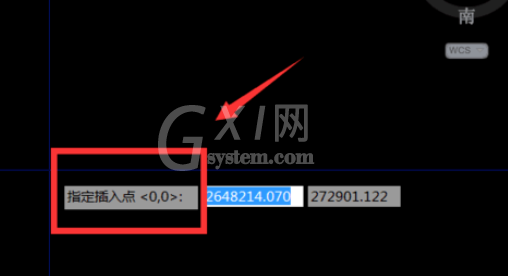
最后我们从左到右拉出图形,如下图,可以等比例放大或者缩小

根据上文描述的天正建筑2014导入图片的具体流程介绍,你们是不是都学会了呀!



























